拯救失灵的Ctrl键,一键重启你的操作效率
摘要:面对Ctrl键失灵的困扰,掌握一键重启操作效率的技巧至关重要。通过简单的方法修复或替代失灵的Ctrl键,可以迅速恢复键盘的完整功能,确保日常工作和学习的流畅进行。无论是快捷键操作还是多任务处理,都能因此变得更加高效便捷,让您的操作体验焕然一新。
在日常的电脑使用中,Ctrl键无疑是我们最亲密的伙伴之一,无论是复制粘贴、多选文件、还是快捷操作,都离不开它的帮助,当这个“万能键”突然失灵时,无疑会让人感到手忙脚乱,仿佛失去了左膀右臂,别担心,今天我们就来一场“Ctrl键拯救行动”,教你几招轻松解决Ctrl键失灵的烦恼,让你的操作效率再次起飞!
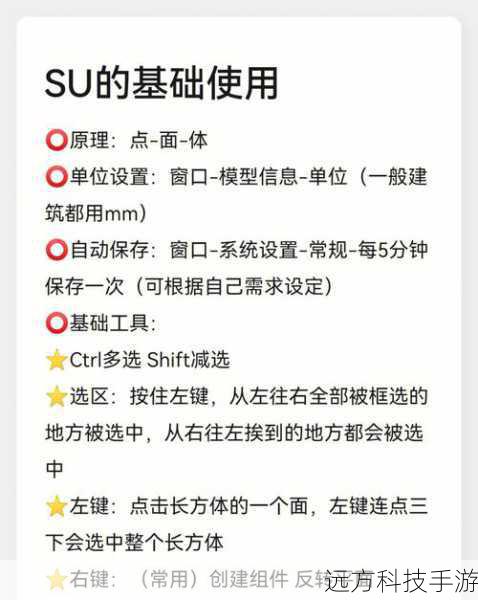
第一步:冷静分析,确认问题

别急着下结论说Ctrl键彻底坏了,问题可能出在你的操作习惯、系统设置或是键盘本身的灰尘积累上,尝试以下几个简单的步骤来初步判断问题所在:
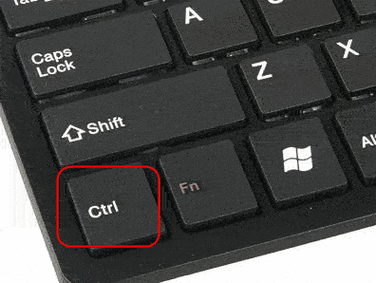
1、检查键盘连接:如果你是外接键盘,确保USB接口连接稳固,没有松动,尝试换个USB接口看看是否解决问题。

2、重启大法:简单的重启电脑就能解决很多莫名其妙的问题,包括Ctrl键失灵。

3、软件冲突:回想一下最近是否安装了新软件或更新了系统,这些变化有时会导致键盘快捷键冲突,尝试在安全模式下启动电脑,看看Ctrl键是否恢复正常。
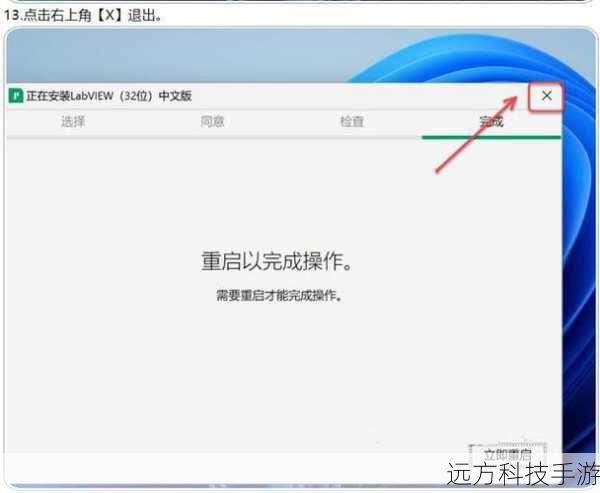
第二步:深度清洁,恢复活力
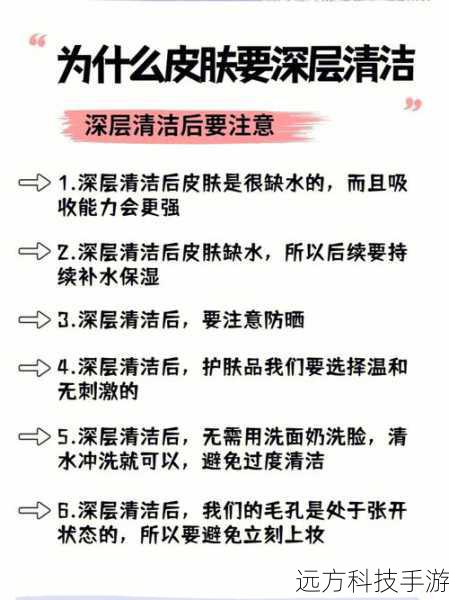
如果上述方法都不奏效,那么可能是键盘内部积累了灰尘或污垢,影响了按键的灵敏度,这时候,给键盘来个深度清洁就显得尤为重要了:
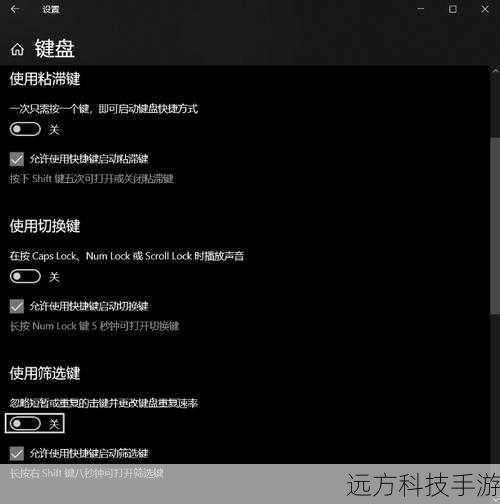
1、关闭电脑,拔掉键盘,使用软毛刷或吹风机(冷风档)轻轻清理键盘表面的灰尘和碎屑。

2、翻转键盘,轻轻拍打背面,帮助排出卡在键盘缝隙中的杂物。

3、使用键盘清洁胶:市面上有专门的键盘清洁胶,可以粘走键盘缝隙中的顽固污垢,但使用时要注意不要弄到键盘内部电路板上。

4、拆开清洁(仅限可拆卸键盘):如果你对键盘结构有一定了解,并且手边有合适的工具,可以尝试拆开键盘进行更彻底的清洁,但请注意,这一步操作风险较高,非专业人士请谨慎尝试。
第三步:系统设置,排查冲突
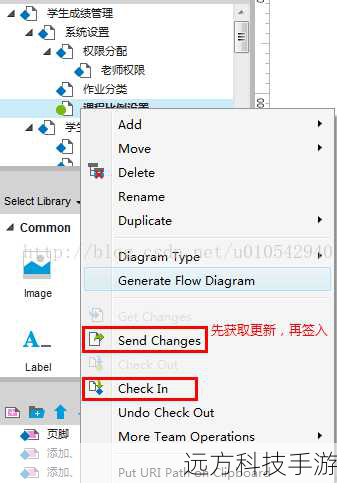
如果清洁后问题依旧,那么可能是系统设置或驱动程序出了问题,我们可以从系统层面进行排查:
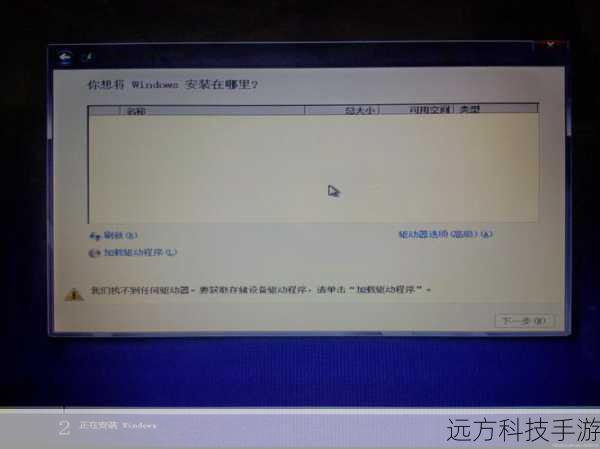
1、检查键盘设置:进入电脑的控制面板或设置中心,查看键盘设置项,确保没有误操作导致Ctrl键被禁用或更改了功能。
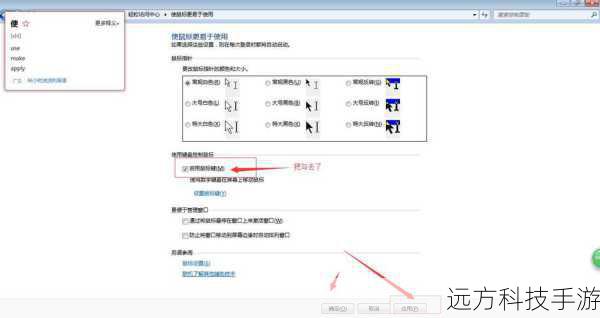
2、更新驱动程序:访问键盘制造商的官方网站,下载并安装最新的驱动程序,老旧的驱动程序会导致键盘功能异常。

3、检查系统快捷键:有些软件或系统快捷键可能与Ctrl键冲突,检查并调整这些快捷键设置,看是否能解决问题。
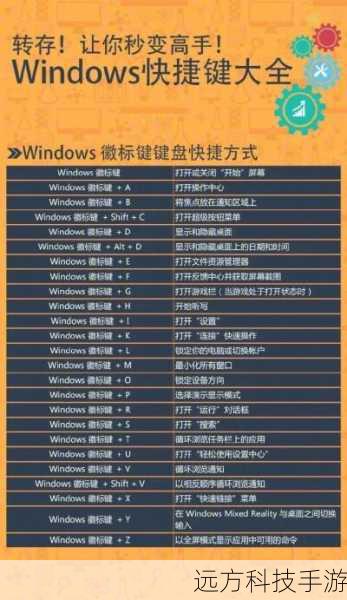
第四步:专业维修,寻求帮助

如果以上方法都尝试过了,但Ctrl键仍然失灵,那么可能是键盘硬件出现了较为严重的故障,这时候,最好的选择就是寻求专业的维修服务或考虑更换新的键盘了。

问答环节

Q: 我的Ctrl键偶尔能用,但经常失灵,这是怎么回事?

A: 这种情况可能是键盘内部的接触问题导致的,除了前面提到的清洁方法外,你还可以尝试轻轻拍打键盘底部,看看是否能暂时恢复功能,如果问题依旧,建议更换键盘或寻求专业维修。

Q: 我使用的是笔记本电脑,Ctrl键失灵了,但外接键盘正常,怎么办?

A: 这说明问题可能出在笔记本电脑的内置键盘上,你可以尝试在设备管理器中卸载键盘驱动程序,然后重启电脑让系统自动重新安装,如果问题依旧,可能是键盘硬件故障,需要联系售后或专业维修人员进行检修。

Q: 我发现Ctrl键和其他一些键同时按下时没有反应,是怎么回事?
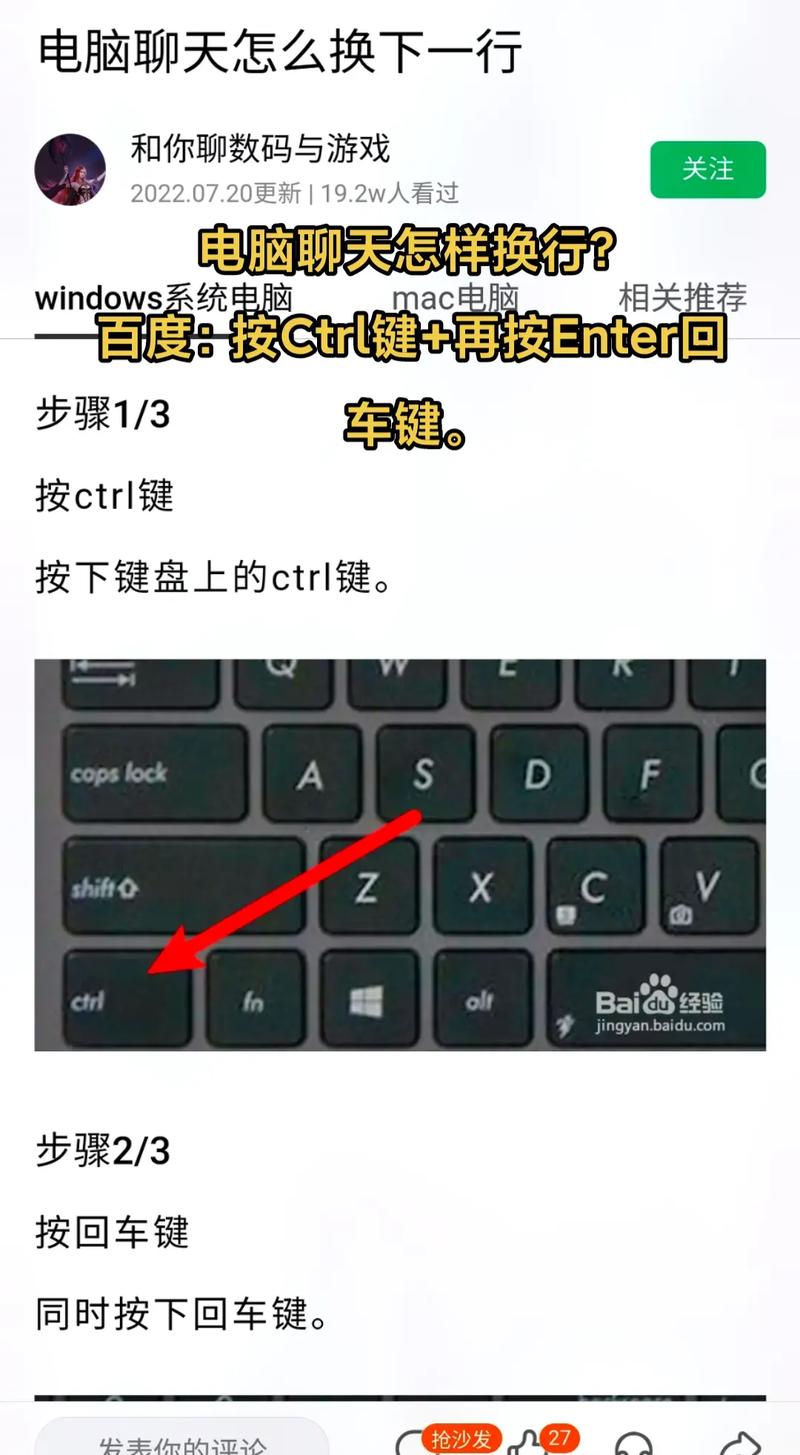
A: 这种情况可能是键盘的“键位冲突”问题,某些键盘设计在同时按下多个键时可能会出现冲突,导致某些按键无法正常工作,你可以尝试在键盘设置中查看是否有相关的冲突设置可以调整,或者更换一款支持更多同时按键的键盘。
